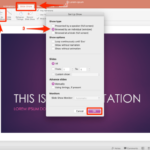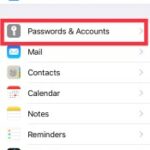GroupMe es una aplicación móvil de mensajería grupal propiedad de Microsoft. Lanzado en 2010, el nombre se deriva de la empresa privada GroupMe. La aplicación de mensajería te trae el mundo. Cada mes entrega más de 100 millones de mensajes. Con el tiempo, los espacios para mensajes se han incrementado. Y, al mismo tiempo, millones de usuarios registrados se sienten libres para comunicarse por completo.
Puede acceder a la aplicación descargándola o accediendo al servicio en línea. Debe proporcionar su nombre, contraseña y número de teléfono celular. También puede conectarlo a través de una cuenta de Facebook o Twitter. La sincronización se establece con su contacto y puede crear grupos limitados a 500. Las características habituales de la aplicación incluyen ubicaciones, emojis personalizados y fotos, crear eventos y otros trabajos creativos. La aplicación proporciona un cliente web y, en el mismo precepto, es compatible con aplicaciones para Windows, Android, iOS y Windows 10 phone.
Si desea conocer los pasos que le permitirían inicializar GroupMe Group en su iPhone o iPad, lea los pasos a continuación.
Pasos para establecer GroupMe en iPad
- Abra la aplicación GroupMe en su iPad
Esto significa que debe buscarlo en la web para conectarse. Pero, para disfrutar de un buen momento en el espacio, puede descargar la aplicación para su iPad. Una vez que descargues la aplicación, la encontrarás en los iconos de tu iPad. El icono de GroupMe parece ser una especie de discurso con el signo de etiqueta «#». La aplicación indica que se abra una conversación de chat que ya está presente en su lista de contactos. Pero tienes que tocar el botón Atrás para volver a tu lista de Chats.

- Haga clic en el icono de las tres líneas horizontales
Desde la esquina del lado izquierdo de su iPad, verá que hay tres líneas horizontales. Toque el icono. Te llevará al menú de navegación.
- Accede al menú de chats
Desde las líneas horizontales, tendrá que preferir que los Chats obtengan la lista que muestra las conversaciones de chat grupales modificadas personales. No se preocupe por la perspectiva de seguridad. Solo será dirigido al medio de las personas con las que está conectado y no habrá personas externas en sus chats personalizados.
- Haga clic en el icono de Mensaje nuevo
No te confundas. La aplicación GroupMe no mostrará el «icono de mensaje nuevo». En su lugar, encontrará una nube con forma de un signo «+». Tan pronto como lo toque, aparecerá un menú desplegable.
- Iniciar grupo
Una vez que haga clic en el icono de signo ‘+’, será redirigido para tocar en Iniciar grupo. Esta opción le ayudará a crear un nuevo chat grupal y agregar miembros con los que desea iniciar una conversación.

- Nómbralo, reconócelo
Como tienes nombre, no abandones el grupo sin identidad. Desde la pestaña «ingresar el nombre del grupo», puede completar el nombre que se adapte a su grupo o que crea que es correcto. Escríbalo y el nombre de su grupo aparecerá en el encabezado de la página con la que la gente estaría hablando. No solo el nombre, puede agregar un icono de grupo o una imagen e incluso un tema.

- SIGUIENTE PESTAÑA
Una vez que complete el llenado del nombre, puede tocar Siguiente. Esta pestaña se presentará en la parte superior derecha de la pantalla de su iPad, le traerá la lista de contactos. Las personas que desea agregar a su grupo desde su lista de contactos personal se pueden personalizar.
- Contactos preferidos
No es obligatorio agregar todos los contactos a un grupo. Puede seleccionar los contactos. Aparecerá una opción de marca de verificación junto a los contactos seleccionados. En la parte superior de la pantalla del iPad encontrará los nombres de los miembros preseleccionados.
- HECHO
Una vez que complete el nombre, ponga una imagen, el tema y seleccione los contactos, está a solo un paso de establecer el grupo en la aplicación GroupMe usando su iPad. Una vez que proporcione estos valores, toque Listo. La pestaña se encuentra en la esquina superior derecha de la pantalla. Incluso puedes abrir un grupo y luego agregarle miembros. Aquí, está listo para compartir textos, imágenes, emojis, imágenes, videos, ubicaciones y muchos más con sus seres queridos y cercanos.
El desarrollo en GroupMe durante la década es bastante inspirador. No solo se utiliza para mensajería, sino que también ha ocupado un lugar para ser utilizado en asuntos importantes. Como una forma de comunicación, GroupMe siempre estará a su lado para difundir amor, dar me gusta y compartir pensamientos.